هذه الصفحة هي نقطة البداية لكل مصمم لخرائط Waze. تأكد من قرائتك لجميع محتويات الصفحة لإعدادك بشكل أفضل لجميع المعلومات التي تحتاجها لتكون مصمم خرائط جيد. الأشخاص الذين يباشرون بتعديل الخرائط بدون فهم معضم التعليمات المكتوبة هنا قد يسببون أضرار أكثر من التحسينات التي يظنون أنهم يقومون بها بتعديلاتهم. إذا لم تستطع العثور على جواب لتساؤلاتك في هذه الموسوعة تأكد من طرح سؤالك في منتدى السعودية الرسمي في منتديات Waze حيث يتواجد خبراء المصممين وسيكونوا سعداء لتوفير جواب لك؛ تأكد قبلها من أنك فعلت ما بوسعك للبحث عن جواب في هذه الموسوعة هنا.
تاريخ خرائط الطرق
بدأت خرائط Waze في معظم الدول عبر إدراج بيانات طرق متوفرة للعامة. هذه البيانات كانت دقيقة نسبيًا بالنسبة لمنحنيات الطرق، ولكن كان من المحتمل أن تكون قديمة. كذلك لم تحتوي هذه البيانات على تفاصيل ضرورية لنظام ملاحة مثل اتجاهات القيادة المسموحة، أو التفريق بين الطرق القابلة للقيادة وغير القابلة للقيادة، مثل سكك الحديد. أيضًا الطرق التي تم إدراجها لم تبين ما إذا كانت الطرق الملتقية تمثل جسور تعبر فوق بعضها أم تقاطعات بنفس الارتفاع. قام Waze بافتراض أنها تتقاطع مباشرة في كل الأحوال. بالرغم من أن قيود الانعطاف قد تبدو موجودة في هذه التقاطعات إلا أن جميع الانعطافات تكون مسموحة افتراضيًا إذا لم يتم تعديل هذه القيود من قبل. مجموعة البيانات هذه تعتبر كافية كبداية، ولكنها بالتأكيد احتاجت للتحديث والصيانة.
في هذه المرحلة بدأت ناحيتين مهمتين في نظام Waze عملها:
- أدوات تعديل الخريطة المبنية على الويب التي تسمح لمستخدمي Waze بتعديل الخريطة لأحيائهم، ومدنهم، والأماكن الأخرى التي يعرفونها جيدًا.
- جمع بيانات بتقنية GPS من مستخدمي Waze لتعديل الخرائط لإضافة معلومات اتجاه القيادة وقيود الانعطاف على التقاطعات.
بعض الدول لم تكن لها بيانات طرق لأنظمة الطرق الخاصة بها، لذلك خرائط هذه الدول كان يتوجب بنائها من الصفر بواسطة مستخدمي Waze. يتم إنشاء الخرائط في مصمم الويب باستخدام طرق يتم تسجيلها من تطبيق Waze وآثار GPS المحفوظة لجميع مستخدمي Waze ومطابقتها بصور الأقمار الصناعية المتوفرة.
مصمم الخرائط
Waze حاليًا تستتخدم الجيل الثاني لواجهة تصميم الخرائط (يتم تغطيتها في هذه المقالة) والمعروفة بـ "مصمم خرائط Waze". مصمم خرائط Waze هو المصمم الافتراضي لـ Waze منذ 19 سبتمبر 2011. تم ترقية واجهة التصميم هذه في 2 نوفمبر 2014 والتي أضافت تغييرات في واجهة المستخدم لإدارة تحديثات الأماكن، وقابلية القفز إلى طلب تحديث مكان آخر بالقرب لإدارة طلبات متعددة بسرعة عندما تكون بالقرب من بعضها، ورسائل أكثر وضوح لأخطاء الحفظ، وإزالة إمكانية استخدام نوع الطرق "طريق خدمة". يوجد حاليًا ثلاثة حقول خوادم مختلفة تدير الخرائط حول العالم. تأكد من اختيارك للخادم المناسب عند قيامك بتعديلات في مكان محدد في العالم. يمكنك استخدام اسم المستخدم نفسه في جميع الخوادم، ولكن نقاط تعديلك يتم إدارتها بشكل منفصل في كل خادم. وأيضًا الخرائط غير متزامنة بين الخوادم، لذلك مثلًا لو اخترت خادم أمريكا الشمالية لتعديل أجزاء في السعودية، لن تظهر الطرق لك ولن تتمكن من تعديلها.
دليل البدء السريع لتعديل الخرائط
تعلم أفضل التقنيات لتعديل الخرائط لتظهر بشكل سليم وتعمل الملاحة بشكل صحيح هو أمر يتطلب بعض الوقت والصبر، ولكن يمكن أن تكون تجربة ممتعة ومكافأة أيضًا. يمكنك أن تكون فخورًا لأنك تحسن تجربة جميع مستخدمي Waze.التفاصيل في الأقسام اللاحقة في هذه الصفحة مهمة لك لتعلمها. لكن للتعديلات البسيطة، يوجد دليل للبدء السريع بتعديل الخرائط ليجعلك تنطلق بسرعة.
مهم جدًا أن يخصص جميع المصممون أوقات لقراءة جميع الوثائق الموجودة في كتيب التعديل لضمان أن تكون خرائط Waze كاملة، ودقيقة، وأن تحسب المسار بشكل كامل وصحيح للمستخدمين.
الوصول إلى مصمم خرائط Waze
الأساسيات
مصمم خرائط Waze مدعوم رسميًا في متصفح Chrome فقط. قد يمكن أو لا يمكن أن يعمل في المتصفحات الأخرى، ولكن لا يوجد دعم رسمي للمشاكل التي قد تظهر من استخدام مصمم الخرائط في المتصفحات الأخرى.
يمكنك الوصول إلى صفحة تعديل الخرائط مباشرة باستخدام رابط واحد: http://www.waze.com/ar/editor استخدم القائمة في الزاوية العلوية اليسرى لاختيار الخادم المناسب بعد تسجيل دخولك.
إذا كنت في صفحة Waze الرئيسية:
- من صفحة Waze الرئيسية اضغط على رابط تسجيل الدخول في الزاوية العلوية اليمنى من الصفحة.
- اضغط على "الخريطة المباشرة" من الشريط العلوي في الصفحة.
- اضغط على "تعديل الخريطة" في الزاوية أسفل الصفحة على اليمين.
عند وصولك بنجاح إلى مصمم خرائط Waze، يتم عرض صفحة كبيرة مليئة بالمعلومات، والإجرائات المحتملة، ومكان لإدخال اسم مستخدم Waze و كلمة مرورك.
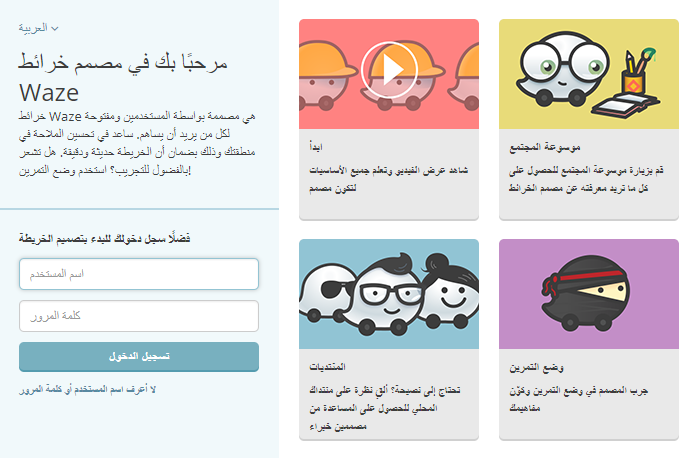
بمجرد تسجيل دخولك، سيكون مظهر شاشتك مشابه لهذا:
أفضل ممارسات تعديل الخريطة
عند تعديل خرائط Waze، فضلًا تأكد أولًا من مراجعة هذه الصفحة وأيضًا اتباع أفضل ممارسات تعديل الخريطة.
تفاصيل إضافية
باستخدام مصمم خرائط Waze يمكنك إضافة، أو تعديل، أو حذف أي عنصر تقريبًا في حدود المساحة القابلة للتعديل. إذا كانت وصلة طريق مقفلة بواسطة مستخدم ذو مستوى تعديل أعلى منك، فلا يمكن تعديل هذه الوصلة أو التقاطع أو قيود الانعطاف إلا عبر أحد الخيارات التالية:
- إضافة طلب في موضوع تحديث أو فتح القفل لفتح هذه الوصلة عبر إعطائهم الرابط الثابت للوصلة أو الوصلات المحددة وقد يقوم مدير الدولة بفتح القفل لك.
- إرسال رسالة خاصة إلى آخر مصمم قام بتعديل الوصلة باستخدام خاصية الرسائل الخاصة في المنتدى.
تأكد من تفقد صفحة نصائح وتلميحات تعديل الخريطة لمعرفة بعض الاختصارات لتسجيل الدخول إلى مصمم الخرائط ومعلومات عظيمة أخرى لتحسين تعديلك للخرائط.
وضع التمرين
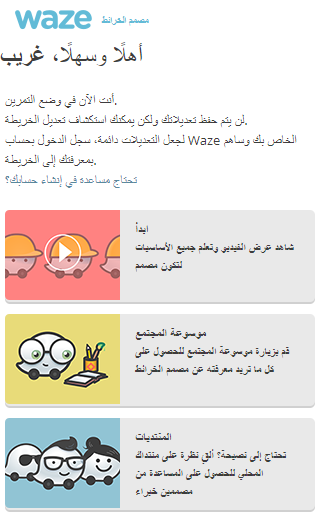
وضع التمرين لمصمم خرائط Waze هو وضع يمكنك فيه القيام تقريبًا بكل إجراء يمكنك القيام به وأنت مسجل دخولك إلى المصمم، إلا أنه لا يمكنك حفظ أي تغييرات. لحفظ التغييرات ينبغي عليك تسجيل الدخول. وضع التمرين مفيد ويجل استخدامه بواسطة المستخدمين الجدد على تعديل الخرائط في Waze. يحتوي مصمم الخرائط في وضع التمرين على رموز وأزرار وروابط في القائمة الجانبية اليسرى حسب الصورة الموضحة في اليمين.
يوجد كم هائل من المعلومات المنظمة في الموسوعة، في الحقيقة تم طرح كل الأسئلة عن Waze تقريبًا وكلها في الموسوعة، لهذا تم إنشائها: للإجابة على أسئلتك.
إذا كنت مصمم جديد، خذ وقتك لقراءة كتيب التعديل واستخدم المصمم في وضع التمرين، والتمرين على الوظائف كما لو كنت مسجلًا دخولك، ولكن من غير القلق بأن تخرب شيء إلى الأبد.
إليك بعض الأشياء لتجربتها في وضع التمرين:
- إضافة، أو حذف، أو تعديل الوصلات.
- إعادة تسمية وصلة، أو تغيير اتجاهها، أو نوع الطريق.
- وصل الوصلات بوصلات أخرى.
- جرب تغيير قيود الانعطاف. منع جميع الانعطافات. شاهد كيف أن تغيير اتجاه الوصلة يؤثر على أسهم الانعطاف.
- إنشاء دوار.
- إضافة منتزه.
- إنشاء معبر علوي.
- حذف نقاط التقاطع الزائدة.
- إضافة اسم بديل إلى وصلة.
عندما تكون جاهزًا لتسجيل الدخول وتجربة الأمر في الواقع. استخدم رابط تسجيل الدخول الموجود في الشريط السفلي لوضع التمرين:
المساحة القابلة للتعديل
في وضع التمرين (بدون تسجيل الدخول) تكون جميع مساحة الخريطة قابلة للتعديلاتك، ولكن لا يمكنك حفظها. بعد تمرنك على جميع الإجرائات، قم بتسجيل دخولك لتجربة التعديل في الواقع.
بعد تسجيل دخولك يمكن أن تقوم بتغييرات في مجال مساحتك القابلة للتعديل. تتكون مساحتك القابلة للتعديل من:
- الطرق التي قدت عليها مؤخرًا (شاهد الملاحظة أدناه).
- المساحات المحيطة حول هذه الطرق بمسافة محددة. مدى اتساع هذه المساحة يعتمد على مستوى تعديلك.
- المساحات التي تكون فيها مدير مساحة، وهو منصب يمكنك طلب الحصول عليه عندما تكون على الأقل مصمم من المستوى 2. يمكنك تعديل المساحة المخصصة لك حتى وإن لم تقد على الطرق التي فيها مؤخرًا.
يمكنك إظهار المساحة القابلة للتعديل لك عبر تشغيل طبقة المساحة القابلة للتعديل.
بعض الطرق في مساحتك القابلة للتعديل قد يكون لها المزيد من القيود. راجع جميع أقسام صفحة قيود التعديل للمزيد من المعلومات.
المشاوير الحديثة
يقوم Waze بتسجيل مشاويرك عندما يكون مفتوح سواء كنت تقوم بالملاحة إلى وجهة أو لا؛ وذلك عندما تتواجد إشارة GPS مستمرة واتصال بالإنترنت. يمكنك رؤية سجل بهذه المشاوير في المصمم. تأكد من عدم تحديد أي وصلة أو مكان، ثم اضغط على رابط المشاوير من القائمة الجانبية.
المشاوير القصيرة عادة ما يتم إضافتها إلى السجل مباشرة. المشاوير الأطول قد تأخذ يوم أو يومين لتظهر.
بعد مدة محددة من الوقت تنتهي صلاحية هذه المشاوير. قد تستمر بالظهور في سجل مشاويرك، ولكن Waze لن يعرض تفاصيل المشوار. نهاية صلاحية المشوار قد لا تتطابق بالضرورة مع نهاية صلاحية مساحتك القابلة للتعديل؛ سيتم توضيح ذلك أدناه.
يمكنك معرفة الفرق بين المشاوير الحديثة والمشاوير منتهية الصلاحية في قائمة المشاوير. المشاوير الحديثة تكون رابط قابل للضغط، وعند الضغط عليه يظهر مسار المشوار على الخريطة؛ أما المشاوير منهية الصلاحية فتظهر تفاصيلها العامة فقط (التاريخ، ووقت المشوار، والطول)، ولكن لا يمكنك الضغط عليها.
نهاية صلاحية المساحة القابلة للتعديل
قد تنتهي صلاحية المساحة القابلة للتعديل بعد 90 يوم من المشوار، عندها يتوجب عليك القيادة فيها مرة أخرى لفتحها.
